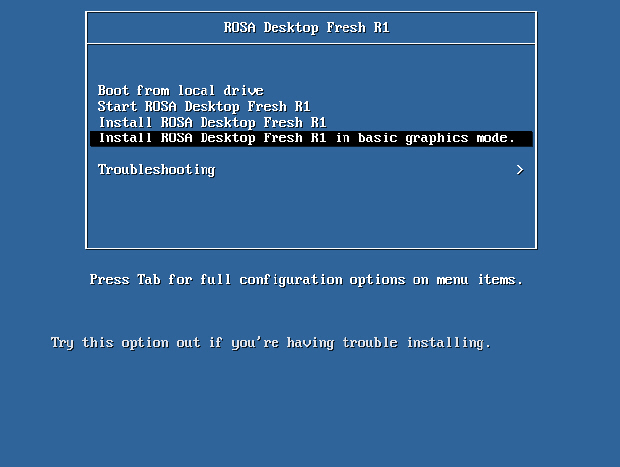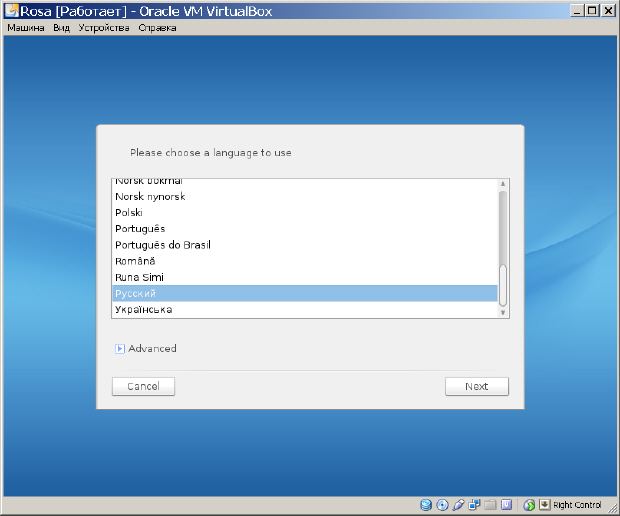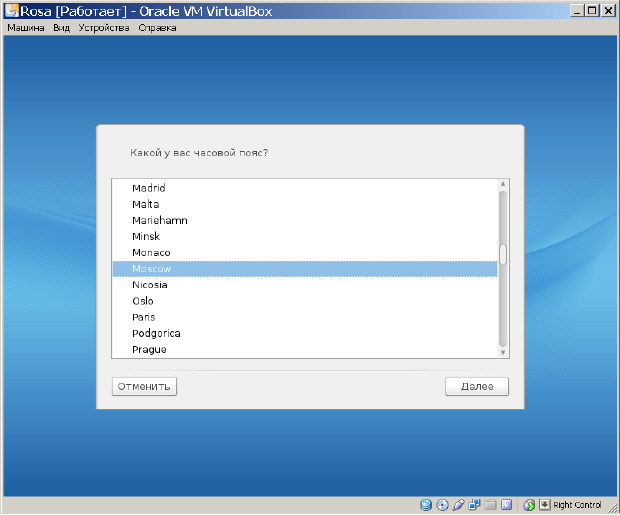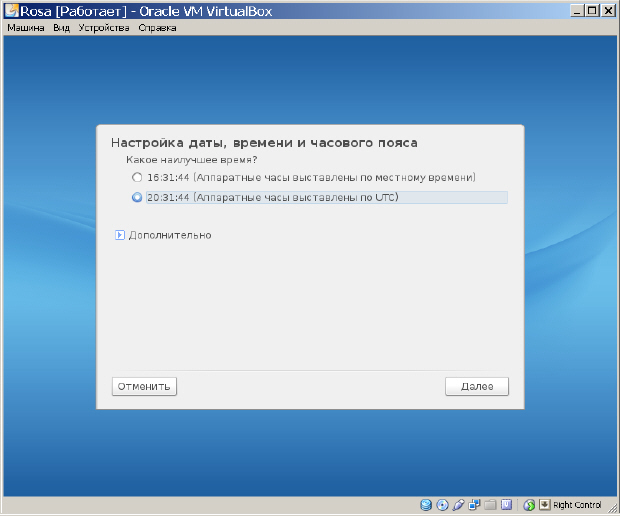|
Во время установки образа ОС ROSA DESKTOP FRESH R1 на свой ПК с ОС " W 7 " отметил, что у меня этап установки пароля для рут-пользователя отсутствует. Система установилась, но указанный этап "Root" с паролем, во время процедуры установки, отсутствовал. Какие действия мне надо предпринимать, и надо ли?.... |
Установка ROSA Desktop Fresh R1
Вариант 1. Установка ROSA Desktop на основе ISO-образа ОС на виртуальную машину Virtual Box
Данный вариант знакомства с ROSA Desktop один из самых простых и безопасных. Нажмите на кнопку Запустить и укажите на место расположения ISO-образа для ROSA Desktop Fresh R1 ( рис. 2.1).
Есть и другой способ. Войдите в меню Настройки-Носители, щелкните на иконку компакт-диска и укажите место расположения ISO образа ОС ( рис. 2.2).
Нажмите на кнопку Продолжить и выберите вариант установки ОС ( рис. 2.3). На этом рисунке показан экран загрузчика Grub, где следует выбрать пункт "Install ROSA Desktop Fresh R1 in basic graphics mode".
- Boot from local drive означает загрузку с жесткого диска,
- Start ROSA Desktop Fresh R1- загрузку операционной системы в live-режиме, что удобно для ознакомления,
- Install ROSA Desktop Fresh R1 запускает установку на жесткий диск,
- Install ROSA Desktop Fresh R1 in basic graphics mode следует выбирать, если у вас возникли проблемы при установке в режиме Install ROSA Desktop Fresh R1 при стандартной установке системы на реальный жесткий диск.
- А разве в виртуалбоксе возникают проблемы с инсталляцией через стандартный пункт меню?
Нажмите на Enter - появится окно выбора языка ( рис. 2.4). Фраза Please choose language to use - означает "выберите язык интерфейса системы". Языки в списке следуют в алфавитном порядке, выберите "Русский" язык".
Далее принимаем лицензионное соглашение и жмем ОК. Теперь требуется задать часовой пояс ( рис. 2.5). В окне читаем "Какой у вас часовой пояс?" Выбрать его можно по названию ближайшего к вам крупного города.
Следующий шаг - выбор часового пояса, даты, времени ( рис. 2.6). Как системное - нужно выбрать местное время.
UTC - всемирное координированное время. Шкала UTC базируется на равномерной шкале атомного времени. Время по UTC не переводится ни зимой, ни летом.